Cara Membuat Formulir Persetujuan Pengeluaran di WordPress (Mudah)
Diterbitkan: 2023-11-03Mencari tutorial cara membuat formulir persetujuan pengeluaran di WordPress?
Formulir persetujuan pengeluaran adalah alat yang hebat untuk menyederhanakan dan memantau pengeluaran perusahaan. Namun Anda mungkin bertanya-tanya, bagaimana cara membuatnya? Apakah layak merancang formulir pengeluaran dari awal?
Berita langsungnya? Mungkin tidak. Anda dapat menyiapkan formulir persetujuan pengeluaran WordPress dengan plugin formulir dalam waktu yang jauh lebih singkat dibandingkan memulai dari nol. Dan jika Anda bukan ahli teknologi, mengandalkan plugin mungkin akan lebih ramah di dompet Anda juga.
Tapi tunggu dulu! Dunia plugin sangat luas. Jadi, mana yang sebaiknya Anda pilih?
Pada artikel ini, kami akan menunjukkan kepada Anda langkah demi langkah cara membuat formulir persetujuan pengeluaran Anda sendiri di WordPress. Bagian terbaik? Anda akan selesai dalam 10 menit dan Anda tidak perlu menulis satu baris kode pun.
Mari selami.
Mengapa Anda Membutuhkan Formulir Persetujuan Pengeluaran di WordPress
Memasukkan formulir persetujuan pengeluaran ke situs WordPress Anda menyederhanakan cara Anda mengelola, memantau, dan mengotorisasi pengeluaran perusahaan. Ini menjadi alat penting untuk menjaga disiplin keuangan dan transparansi dalam organisasi Anda.
PushEngage adalah plugin notifikasi push #1 di dunia. Dapatkan secara gratis!
Melalui format yang jelas seperti, “Apa tujuan pengeluaran ini?” atau “Lampirkan kwitansi pengeluaran Anda di sini”, Anda dapat menyimpan catatan yang konsisten tentang setiap sen yang dibelanjakan. Formulir pengeluaran dapat mengkategorikan pengeluaran berdasarkan sifatnya seperti perjalanan, persediaan, atau hiburan, untuk memastikan kejelasan dalam dokumentasi.
Seringkali, formulir persetujuan pengeluaran juga memungkinkan adanya bagian untuk catatan atau klarifikasi. Bagian ini memberikan konteks yang berharga bagi pemberi persetujuan, memastikan tidak ada ambiguitas saat tiba waktunya mengambil keputusan.
Dengan rutin memproses pengeluaran melalui sistem ini, Anda menciptakan jejak finansial yang jelas. Tinjauan berkala ini memastikan bahwa pengeluaran selaras dengan kebijakan dan anggaran perusahaan. Selain itu, ini adalah cara cepat untuk menemukan penyimpangan atau penyalahgunaan.
Wawasan yang Anda kumpulkan dapat menghasilkan perbaikan kebijakan yang nyata. Seiring waktu, Anda mungkin melihat polanya – mungkin tim Anda sering mengeluarkan uang terlalu banyak di satu area atau ada pengeluaran berulang yang tidak dapat dibenarkan. Hal ini dapat memandu pembaruan kebijakan atau pelatihan staf.
Untuk mengintegrasikan formulir persetujuan pengeluaran ke dalam platform WordPress Anda, Anda dapat menggunakan plugin tertentu atau memasukkan formulir dari alat keuangan eksternal. Pastikan formulir Anda lugas, intuitif, dan mudah diakses oleh mereka yang membutuhkannya.
Intinya, formulir persetujuan pengeluaran di WordPress membantu menyinkronkan pengeluaran perusahaan dengan pedoman keuangan, memastikan kepatuhan anggaran dan tanggung jawab fiskal.
Cara Membuat Formulir Persetujuan Pengeluaran di WordPress
Sekarang setelah Anda mengetahui alasan Anda harus membuat formulir persetujuan pengeluaran, sekarang saatnya mulai membuat formulir untuk situs Anda. Untuk membuat formulir persetujuan pengeluaran Anda, kami akan menggunakan plugin pembuat formulir yang sangat populer untuk WordPress yang disebut WPForms.
Mari kita mulai.
Langkah #1: Buat Formulir WordPress Baru
Hal pertama yang perlu Anda lakukan adalah menginstal dan mengaktifkan WPForms.
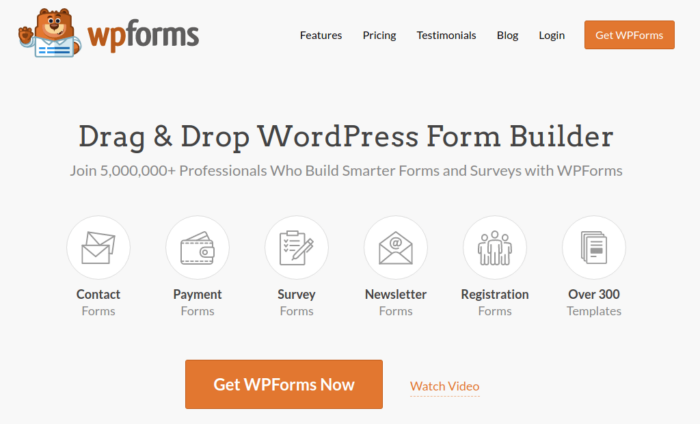
WPForms adalah plugin pembuat formulir WordPress #1 di dunia. Jika Anda tidak yakin cara menginstal WPForms, Anda harus membaca panduan langkah demi langkah tentang cara menginstal plugin di WordPress.
Lalu, buka dasbor WPForms Anda dan buka Unduhan untuk mendapatkan plugin Anda:
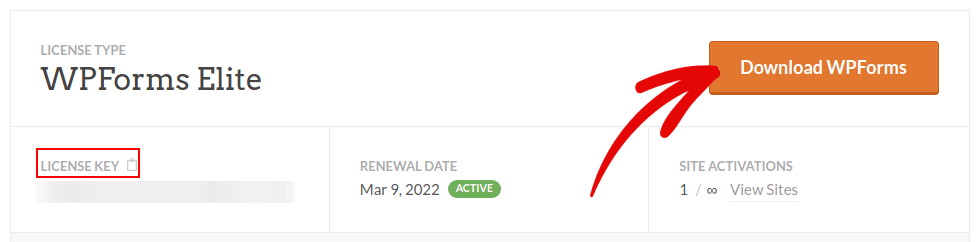
Selanjutnya, instal dan aktifkan plugin di situs Anda. Dan salin kunci lisensi Anda di tab yang sama.
Terakhir, buka dashboard WordPress Anda dan buka WPForms »Pengaturan dan tempelkan Kunci Lisensi Anda:
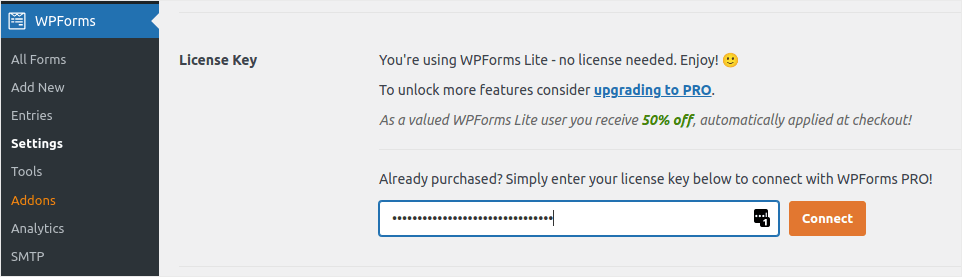
Setelah selesai, klik Hubungkan .
Langkah #2: Tambahkan Addons WPForms yang Tepat
Dari dasbor WordPress Anda, navigasikan ke WPForms » Addons .
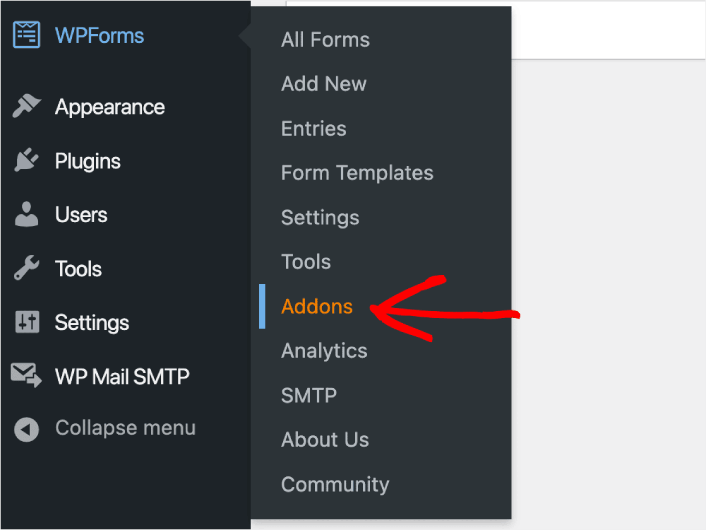
Sekarang, cari Save and Resume Addon dengan mengetikkan namanya di kolom Search Addons. Selanjutnya, klik Instal Addon .
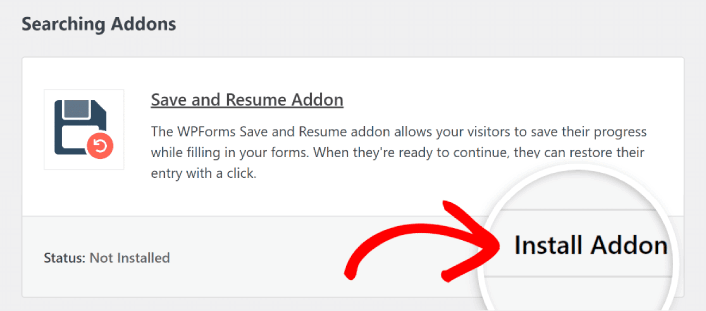
Setelah addon berhasil diinstal, tekan kembali tombol yang sama untuk Mengaktifkannya . Dan lakukan hal yang sama untuk Signature Addon.
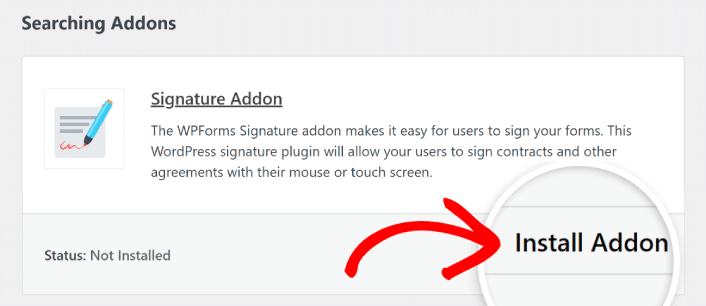
Sekarang WPForms telah diinstal dan diaktifkan, saatnya membuat formulir pertama Anda. Buka WPForms »Tambah Baru :
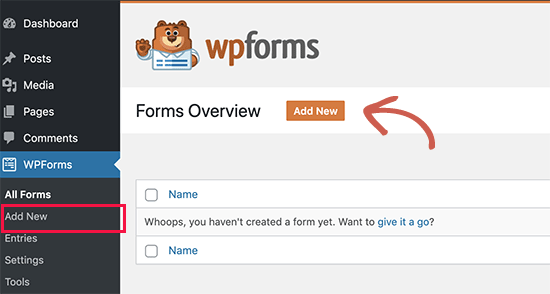
Ini akan membuka pembuat formulir seret dan lepas WPForms.
Langkah #3: Pilih Templat Formulir Persetujuan Pengeluaran
Untuk membuat formulir baru, beri nama dan pilih Templat formulir Anda:

Dengan WPForms, Anda mendapatkan banyak sekali Templat formulir yang telah dirancang sebelumnya yang bisa Anda impor dengan mudah dengan satu klik lalu sesuaikan sesuka Anda. Untuk melihat lebih dekat daftar lengkap fiturnya, Anda harus melihat ulasan kami tentang WPForms.

Langkah #4: Sesuaikan Formulir Pengeluaran Anda
Selanjutnya, Anda akan dibawa ke pembuat formulir dengan templat Anda dimuat.
Anda dapat langsung menggunakan template untuk mengumpulkan masukan dari pelanggan Anda. Namun Anda bebas melakukan perubahan pada template ini jika ingin menambahkan kolom tambahan untuk mengumpulkan lebih banyak detail dan wawasan dari pelanggan Anda.
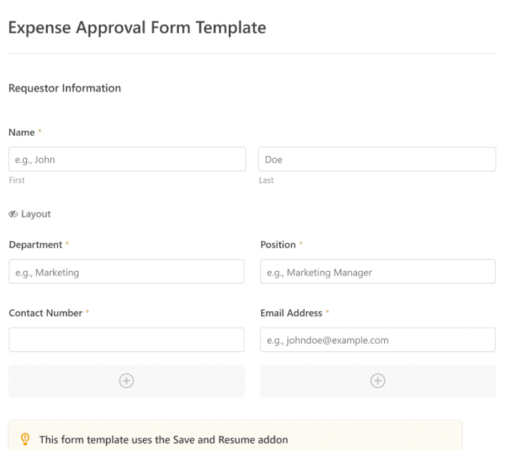
Anda akan melihat bahwa templat ini dibuat dengan bidang yang secara otomatis menangkap informasi pemohon, rincian pengeluaran, dan persetujuan melalui Tanda Tangan.
Jika diperlukan, Anda dapat menggunakan pembuat formulir intuitif WPForms untuk menambahkan, memodifikasi, dan mengatur bidang dengan mudah untuk menyesuaikan formulir sesuai keinginan Anda.
Anda juga dapat membuat formulir tampak bagus dengan mengikuti langkah-langkah di postingan kami tentang cara membuat formulir multi-langkah di WordPress. Ini adalah cara yang bagus untuk meningkatkan pengalaman pengguna dan mengurangi tingkat pengabaian keranjang. Tapi kami akan tetap menggunakan satu halaman untuk tutorial ini.
Langkah #4: Aktifkan Pengaturan Simpan dan Lanjutkan
Pertama, Anda ingin menambahkan fitur Simpan dan Lanjutkan ke formulir persetujuan pengeluaran Anda. Buka Pengaturan »Simpan dan Lanjutkan dari pembuat formulir. Untuk mengaktifkan fungsi simpan dan lanjutkan, aktifkan opsi Aktifkan Simpan dan Lanjutkan .
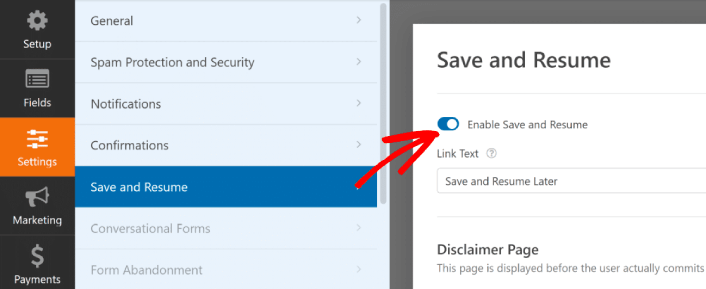
Untuk memulai, Anda dapat mempersonalisasi kata-kata pada tautan yang akan diklik pengguna untuk menyimpan kemajuan mereka di formulir Anda.
Anda dapat mengubah teks di kolom yang tersedia. Secara default, tertulis Simpan dan Lanjutkan Nanti , tetapi Anda dapat mengubahnya sesuai keinginan.
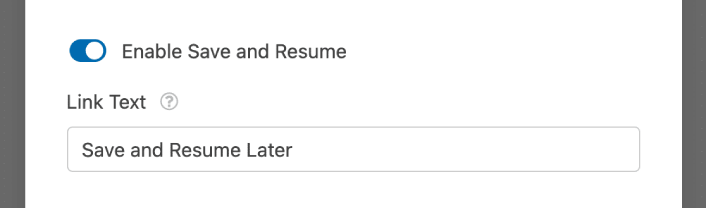
Tautan ini akan muncul di bagian bawah formulir Anda, di samping tombol berlabel Kirim .
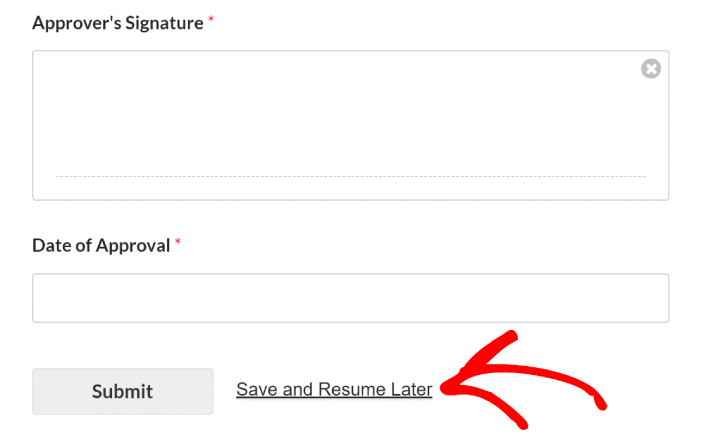
CATATAN: URL resume akan berhenti berfungsi setelah 30 hari. Jadi, pastikan untuk menambahkan penafian pada formulir Anda yang menyebutkan fakta ini.
Langkah #5: Konfigurasikan Pengaturan Formulir Persetujuan Pengeluaran WordPress Anda
Selanjutnya, Anda ingin mengatur notifikasi dan konfirmasi.
Notifikasi adalah email yang Anda terima saat seseorang mengisi formulir. Konfirmasi dimaksudkan untuk mengingatkan pengguna bahwa mereka telah berhasil mengisi formulir. Biasanya, ini adalah pesan “Terima Kasih”, tetapi Anda juga dapat mengarahkan pengguna Anda ke halaman khusus.
Buka Pengaturan »Konfirmasi untuk mengonfigurasi pengaturan konfirmasi:
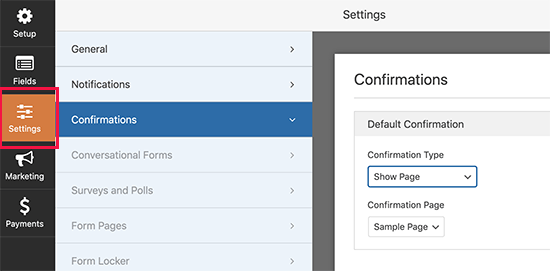
Lalu di menu yang sama, buka Notifikasi untuk mengonfigurasi pesan notifikasi Anda:
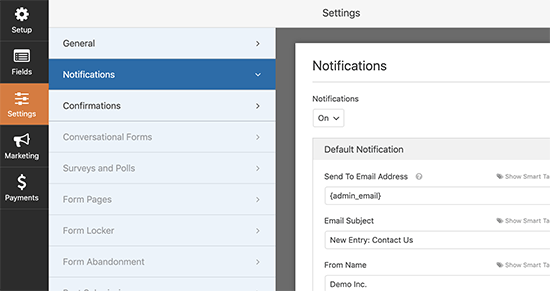
Secara default, notifikasi dikirim ke email admin WordPress. Jadi, jika Anda ingin email dikirim ke tempat lain, seperti ID email Kepala Penjualan Anda, Anda dapat melakukannya di sini.
Langkah #6: Tambahkan Formulir Persetujuan Pengeluaran ke Situs Anda
Anda dapat menambahkan formulir persetujuan pengeluaran di situs Anda menggunakan blok WPForms Gutenberg:
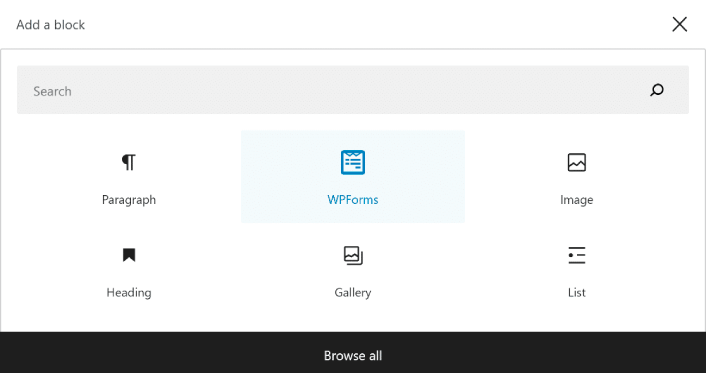
Yang perlu Anda lakukan hanyalah memilih formulir persetujuan pengeluaran Anda.
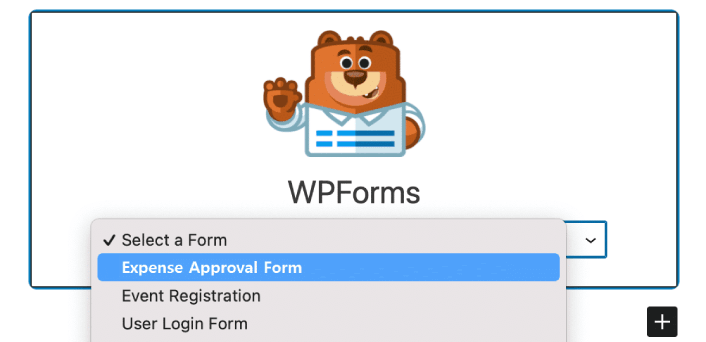
Jika Anda puas dengan tampilan formulir Anda, tekan tombol Perbarui atau Publikasikan , dan formulir Anda akan ditayangkan.
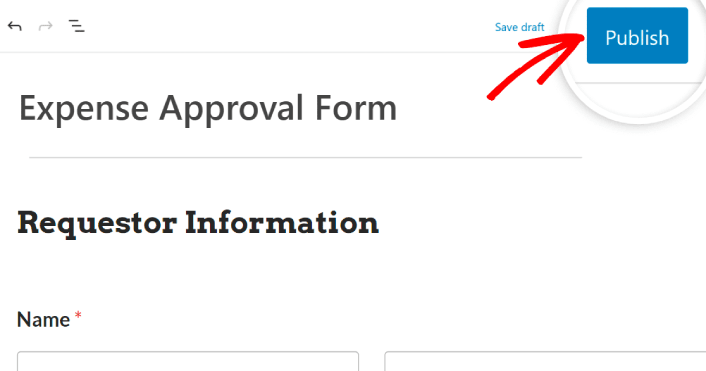
Dan Anda sudah selesai!
Cara Mempromosikan Formulir Persetujuan Pengeluaran Anda
Itu saja untuk yang satu ini, kawan!
Sekarang, Anda telah mempelajari cara membuat formulir persetujuan pengeluaran di WordPress. Selanjutnya, Anda harus menyiapkan pelacakan pengabaian formulir untuk mengurangi tingkat pengabaian formulir Anda.
Setelah itu, yang tersisa hanyalah menghasilkan lalu lintas ke situs Anda sehingga formulir Anda dapat berfungsi dan mulai berkonversi. Cara sederhana untuk melakukannya adalah dengan mulai menggunakan notifikasi push. Mengirim pemberitahuan push adalah cara terbaik untuk menghasilkan lalu lintas berulang untuk situs Anda. Jika itu adalah sesuatu yang Anda minati, Anda juga harus membaca artikel ini:
- Biaya Pemberitahuan Push: Benarkah Gratis? (Analisis Harga)
- Cara Mendapatkan Lebih Banyak Traffic ke Blog WordPress Anda (9 Cara Mudah)
- Cara Meningkatkan Tingkat Keikutsertaan Pemberitahuan Push Web Anda (7 Cara)
- Cara Menambahkan Plugin WordPress Notifikasi Web ke Situs Anda
Kami merekomendasikan penggunaan PushEngage untuk mengirimkan pemberitahuan push Anda. PushEngage adalah perangkat lunak pemberitahuan push #1 di dunia. Jadi, jika Anda belum melakukannya, mulailah dengan PushEngage hari ini.
